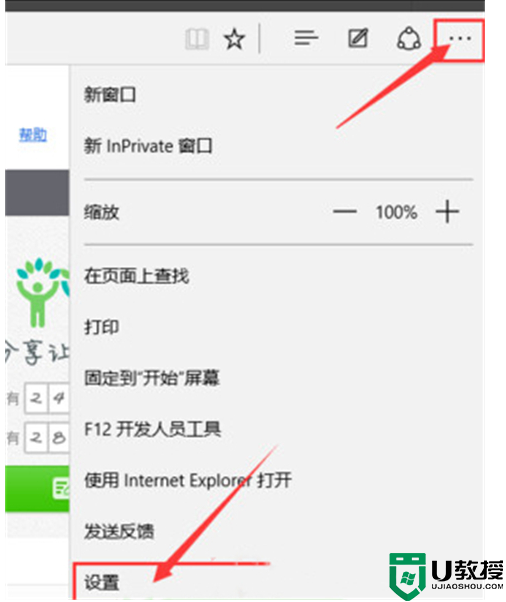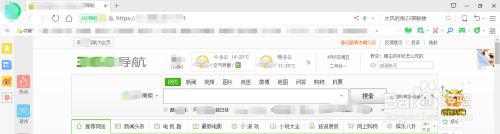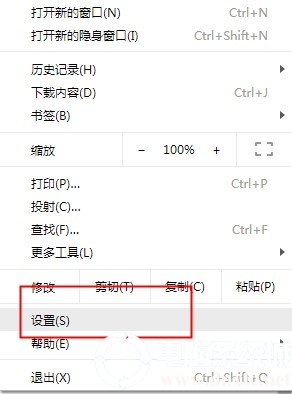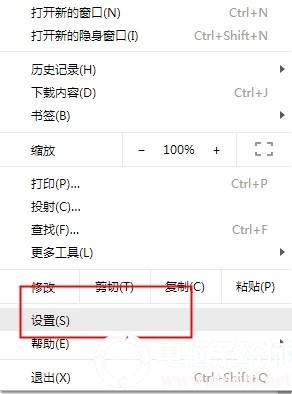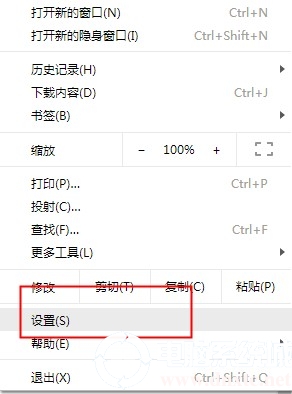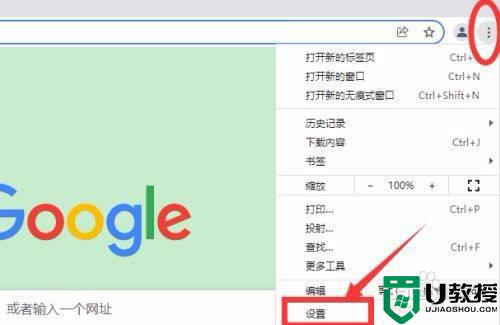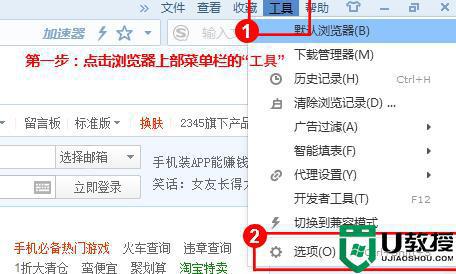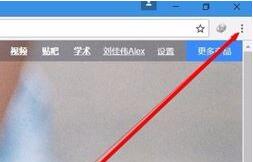怎么更改浏览器主页 电脑浏览器主页怎么设置
时间:2021-10-15作者:zhong
在电脑上,我们都用自己使用的习惯,就比如说一个浏览器主页,有的喜欢使用百度一下,有的就喜欢原本的浏览器主主页,最近有用户想更改主页,那么电脑浏览器主页怎么设置呢,下面小编给大家分享更改浏览器主页的方法。
解决方法:
1、在系统桌面找到Microsoft Edge浏览器图标,然后双击打开或鼠标右击,在弹出的菜单里选择打开选项。
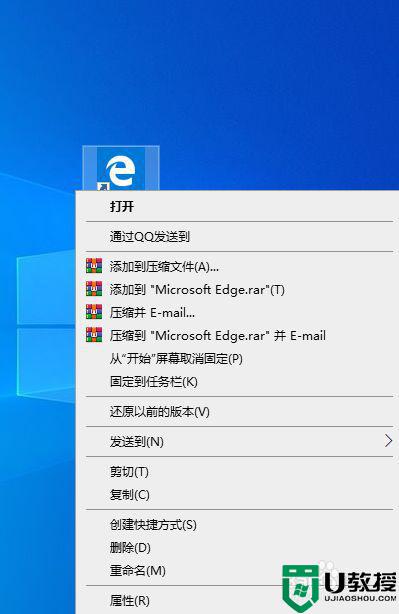
2、默认是好123网址,并不喜欢这个页面。
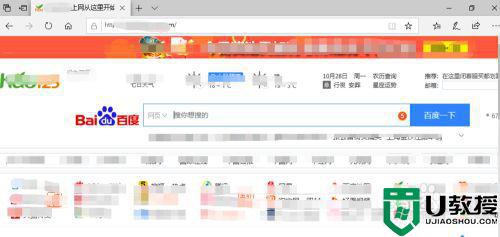
3、点击浏览器右上角的三个小点,在弹出的菜单里选择“设置”选项。
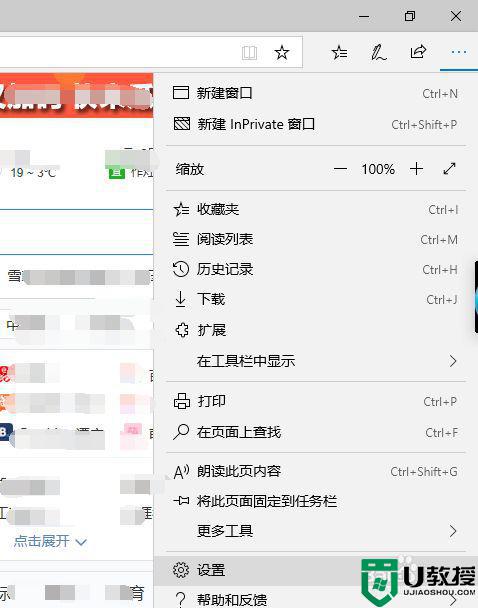
4、在Microsoft Edge打开方式下方选择特定页或起始页,然后点击现在有网址右侧的差号,即删除。
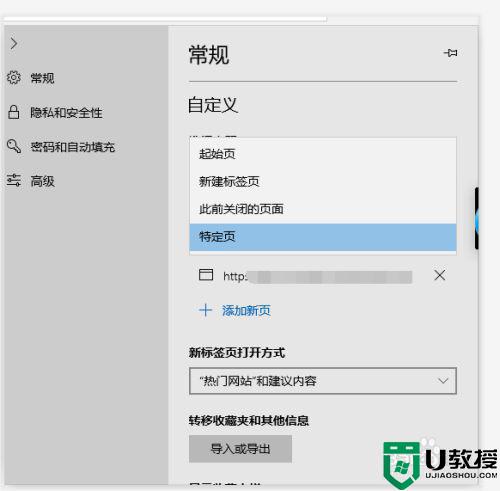
5、在输入框里输入我们想要设置和网址,然后点击右侧的保存图标。
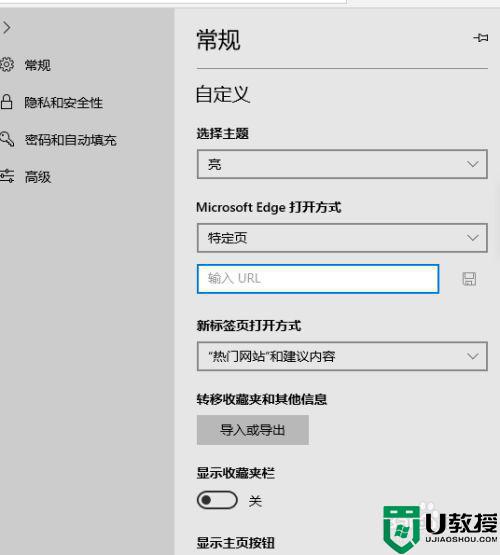
6、向下拖拉滚动条,在设置您的主页下方选择特定页,然后按同样的方法输入需要的网址,点击右侧的保存图标。
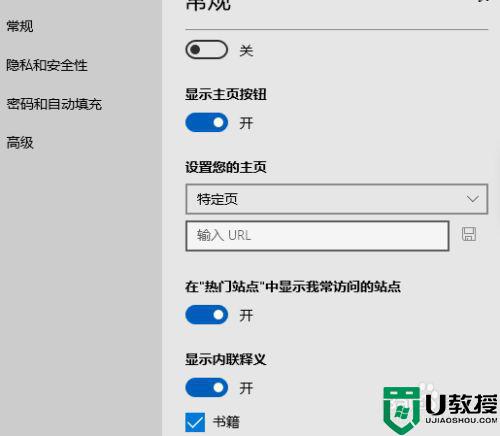
7、然后关闭浏览器,重新打开,这时可以看到主页已经变成我们想要的网址了。
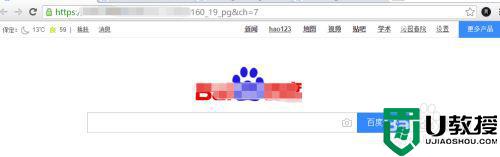
以上就是更改浏览器主页的方法,想修改浏览器主页的,可以按上面的方法来进行更改。